
もはや『Lightroom』無しでは、生きられなくなってしまった今日この頃。
この気持ち、お分かりになる方も多いと思います。
今回は『カタログ名』を気軽に変更したら、ファイルが不明になった話をします。
すぐそこにいるのに、気付いてもらえない寂しさを感じて下さい。
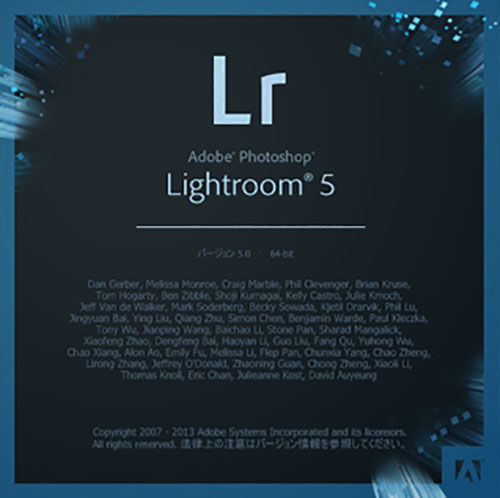
もちろん、ちゃんと解決しますのでご安心下さい。
Lightroomの仕組み
初めはただのセレクトソフトだと思っていたら『あらあら、ものすごいじゃないですかぁ』となったわけですね。現在では普通に使っていますけど、使い始めの頃に実はつまずくポイントがあるんです。
例えば『PhotoShop』で現像すると、原本はそのまま残して現像後の新ファイルを生成し、ファイル名を変えて保存するということにしますよね。
単純にファイルは2個になるという話です。
100枚現像すれば、倍になります。
原本ファイル(100枚)+現像後ファイル(100枚)=200枚
しかし『Lightroom』はスピード重視のため、方式が違います。100枚写真があれば、それぞれ現像したデータを、管理ファイルとして一つにまとめるのです。
原本ファイル(100枚)+管理ファイル(1個※)=100枚+1個
※ カタログファイルは使用条件により2〜3個生成されます。分かりやすく説明するため、ここでは『1個』とカウントしています。
この管理ファイルが『カタログファイル』と言われています。
1クラスに先生が、1人いるみたいなイメージですね。
作業開始後に名前を変えた
学校のクラスを『例え』に使います。友達関係は無視する前提です。
画像のファイル名って、簡単に変更可能ですよね。
生徒1人が名前を変えても、他の生徒には何ら影響はありません。
管理人である点呼を取る先生さえ分かっていれば、それで良いのです。
しかし『先生の名前』や『クラス名』を変えると、どうなるでしょうか?
・ある日学校へ行ったら、自分の所属するクラスが見付からない。
・あの先生の顔は見たことあるけど、名前が違うから違うよね。
現像画面は、このようになってしまうのです。
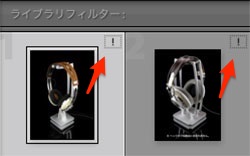
こちらは、ライブラリ画面です。
何をしたのかを説明
経緯としては、現像完了後に『書き出し』をして業務完了。
データを、HDDへ保存しようとしました。
すると『カタログ名』の間違いに気付き、慌てて修正しました。
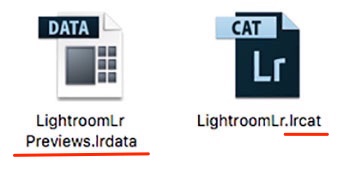
『LightroomLr』⇒『MiyabixPhoto』へ変更
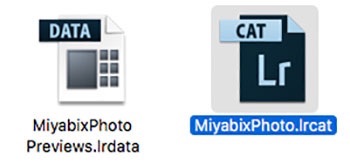
変更後に、開いてみると開けません(≧∀≦)
ツジツマは合っているのですが、方法に問題がありました。
正しい変更方法
結論から言うと、いきなり単体でファイルをいじった事が原因です。
ファイルの変更に、ライトルームさんが気付いていないというのが問題なのです。
そりゃ、そうですよね。
仕事で部下に色々勝手に変更されて、報告がなかったら怒りますよね^_^
正常な状態から『カタログ名』の変更を行います。
変更前の名前に戻せば、認識されるはずです。
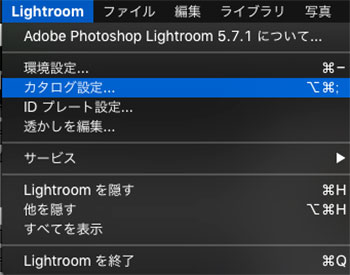
『Lightroom』⇒『カタログ設定』

『表示』
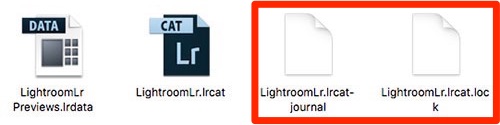
カタログファイルのあるフォルダーを見ます。
右の2つ(赤枠のファイル)があることを確認します。(環境で数は色々)
そのまま、ライトルームを終了します。
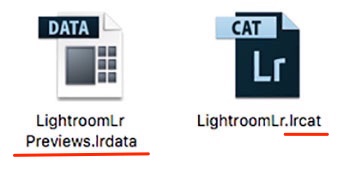
赤枠のファイルが、消えるはずです。
ここで、名前を変更します。
注意点として、拡張子より前ではなく、赤線の部分は残します。
単純に自分で設定した名前のみを変更すればOKです。
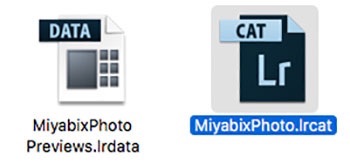
このようにしました。
この画像の場合は、右側の『MiyabixPhoto.lrcat』をダブルクリックで起動します。
正常に認識されているか確認して下さい。
まとめ
使い慣れているだけに、こういったことが起きて作業が止まると結構疲れます。
状況としては全く不都合がないし、書き出し後なのでただのバックアップ用のデータなのです。しかし分からないことは、追求してみたくなるわけで、こういったことは後で必ず役に立つと思っています。
変更する時は『ライトルームの中から行う』というのが理想なんですね。
よ〜く勉強になりました^_^
